升级win10后怎么删除旧系统 如何清理升级Win10后的旧系统文件
更新时间:2024-03-11 10:05:02作者:xiaoliu
随着技术的不断发展,操作系统也在不断升级,而升级到最新版本的Windows 10也成为了许多人的选择,升级后的系统往往会留下一些旧系统文件,占据了宝贵的硬盘空间。我们应该如何删除这些旧系统文件,以及如何清理升级后的Windows 10系统呢?本文将为大家详细介绍解决方法,帮助您轻松解决这个问题。
步骤如下:
1.升级安装完Windows10系统后,发现C盘空间占用明显不正常。有20G,这时候说明我们电脑中肯定有以前的系统备份Windows.old文件,这时候清理下。
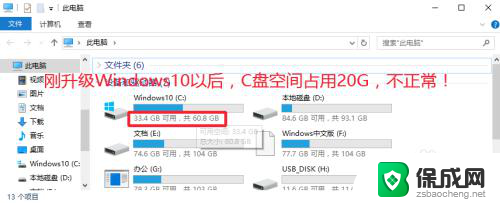
2.磁盘清理打开方式一:可以在C盘上点击右键,打开属性。然后磁盘清理打开。
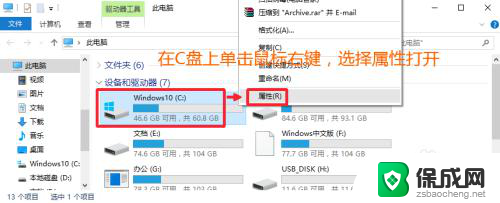
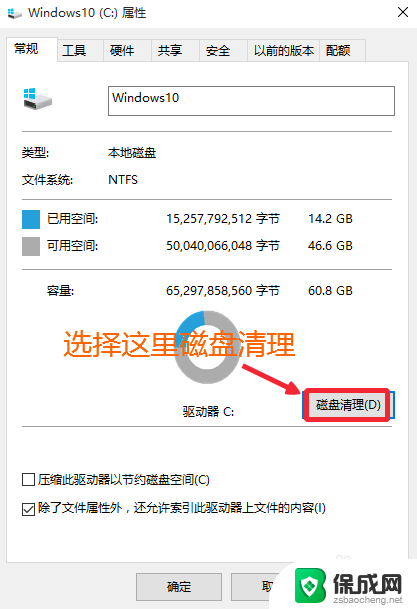
3.磁盘清理打开方式二:按键盘“win+r”打开运行,输入cleanmgr.exe确定。
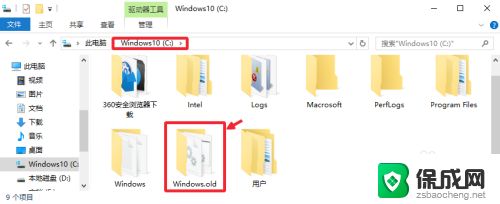
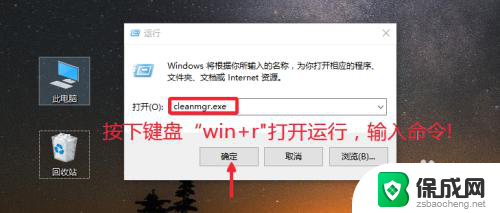
4.磁盘清理界面,我们选择C盘,然后点击确定,对系统盘进行清理。
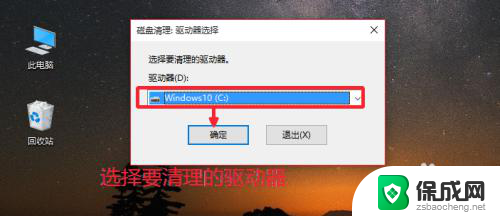
5.C盘磁盘清理界面,我们点击下方这里的清理系统文件按钮,打开进入。
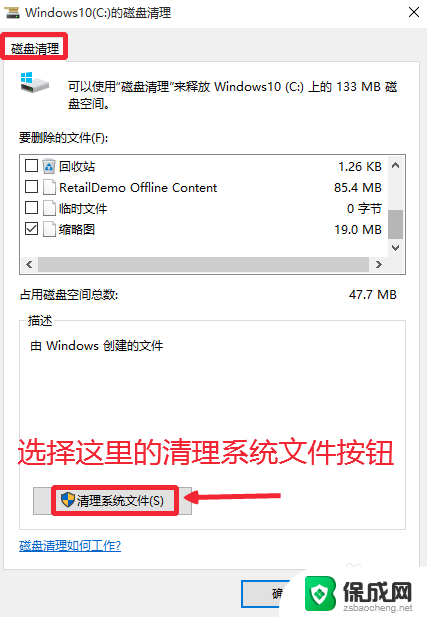
6.然后我们选择以前的Windows安装,如图所示,然后点击下方确定按钮。

7.现在我们等待以前的Windows文件,清理完成即可。如图界面,最后看效果。
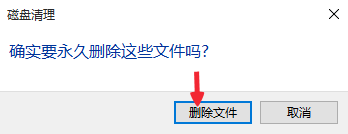
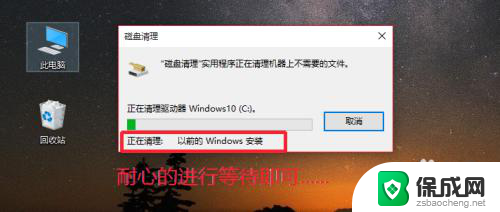
以上就是升级win10后如何删除旧系统的全部内容,如果有不清楚的用户可以参考以上小编的步骤进行操作,希望对大家有所帮助。
升级win10后怎么删除旧系统 如何清理升级Win10后的旧系统文件相关教程
-
 系统之家win7怎么升级到win10 Win7如何升级到Win10系统版本
系统之家win7怎么升级到win10 Win7如何升级到Win10系统版本2024-03-18
-
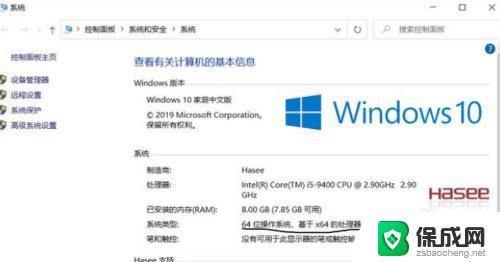 旧电脑可以装win10 系统吗? 老电脑升级Win10哪个版本好
旧电脑可以装win10 系统吗? 老电脑升级Win10哪个版本好2023-09-24
-
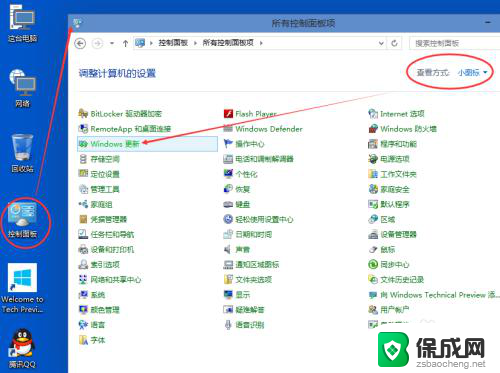 电脑如何升级系统 Win10系统如何手动更新升级
电脑如何升级系统 Win10系统如何手动更新升级2024-08-07
-
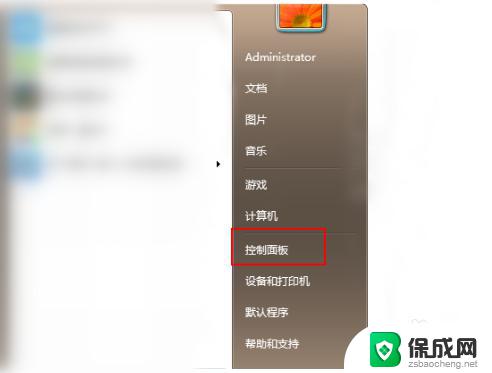
-
 win10 清理自动更新文件 Win10系统更新后如何清理残留文件
win10 清理自动更新文件 Win10系统更新后如何清理残留文件2024-05-01
-
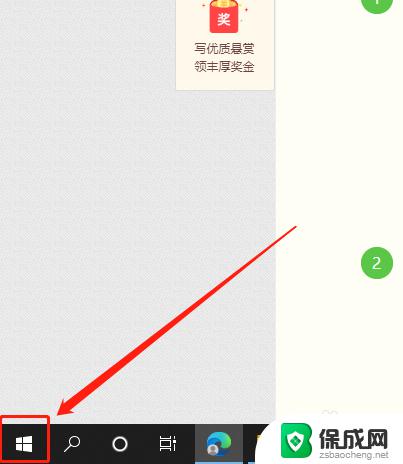 系统更新缓存怎样清理 Win10系统更新后如何清理残留文件
系统更新缓存怎样清理 Win10系统更新后如何清理残留文件2023-10-26
- 怎么样系统升级成windows10 windows10系统如何升级
- 电脑升级到win10后没有声音 升级Win10后声音消失了怎么办
- 升级版本在哪里升级 win10系统更新升级方法
- 怎么给win7电脑升级win10系统 Win7免费升级到Win10教程
- w10如何关闭杀毒 Windows10系统如何关闭自带杀毒软件
- 怎样查看windows激活状态 win10系统激活状态查看步骤
- win10鼠标单击变双击了 win10系统鼠标单击变双击原因
- window10驱动更新 笔记本电脑怎么查看和更新驱动
- 如何看windows是否激活 如何确认Win10是否已激活
- win10 打印图片 Windows 10 照片打印技巧
win10系统教程推荐
- 1 怎样查看windows激活状态 win10系统激活状态查看步骤
- 2 如何看windows是否激活 如何确认Win10是否已激活
- 3 win10 打印图片 Windows 10 照片打印技巧
- 4 win7的打印机怎么共享给win10 WIN10无法连接WIN7共享打印机解决方法
- 5 windows重启桌面进程 怎么在win10系统中重启桌面
- 6 苹果笔记本win10开不了机 苹果电脑装Win10系统后黑屏无法开机怎么办
- 7 bose耳机连win10 bose耳机连接电脑方法
- 8 win10专业版激活错误代码:0xc004f074 win10教育版激活错误0×c004f074怎么办
- 9 win10如何建立远程桌面连接 win10系统如何进行远程桌面连接
- 10 win10怎么搜索控制面板 win10如何打开控制面板